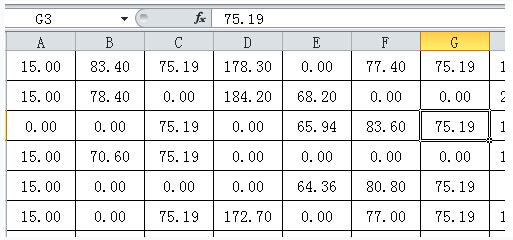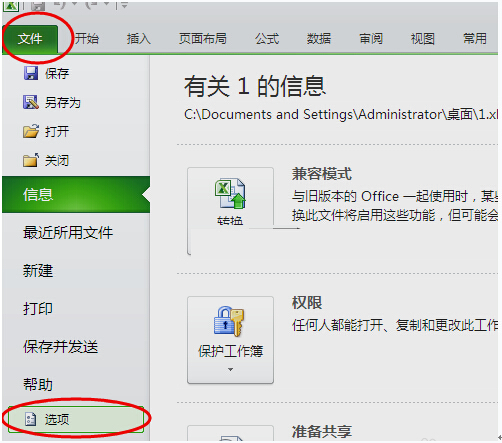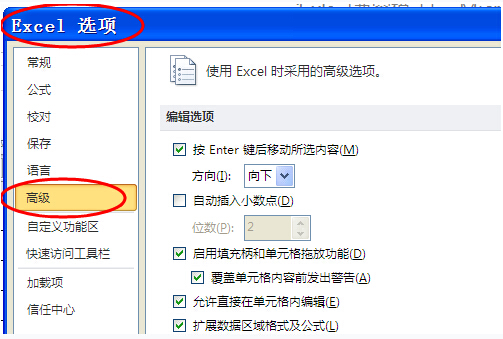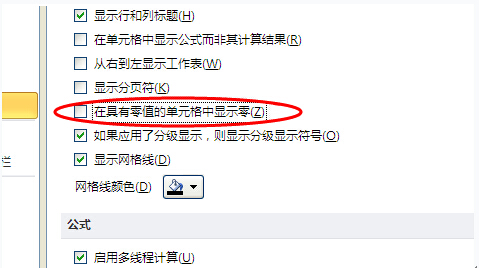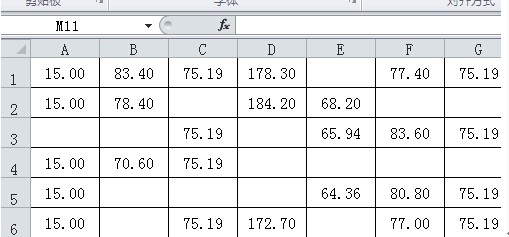番茄花园Win7 32位系统下Excel表格输入“0”后不正常显示怎么办?
番茄花园Win7 32位系统下Excel表格输入“0”后不正常显示怎么办?由系统之家率先分享!
Excel软件是很多办公人员在使用windows7操作系统电脑中经常需要用到的办公软件之一,但是在使用过程中遇到一些问题也是让人措手无策,比如有用户反映说在excel表格中输入0键值的时候,却怎么也显示不出来,这是怎么回事呢,那么要怎么在excel中输入0头的数字呢?有遇到这样问题的用户随小编来看看是如何操作解决的吧。
Win7系统下Excel表格输入“0”后不正常显示的解决方法一:
第一步、打开excel表格,如下图所示,我们想要把表中的零设置为不显示。
第二步、在功能区域选择“文件”,在下拉菜单中点击“选项”。
第三步、在弹出的“excel选项”窗口中,点击“高级”。
第四步、然后下拉找到“在具有零值的单元格中显示零值”,把前面的勾选取消。
第五步、点击“确定”,表格中的零就全部不显示出来了。
Win7系统下Excel表格输入“0”后不正常显示的解决方法二:
第一步、打开excel表格之后,按快捷键“CTRL+F”键,在“查找和替换”窗口的“查找内容”中输入“0”,然后再点击“查找全部”。
第二步、然后再按快捷键“CRTL+A”,选中全部查找的内容。然后关掉“查找与替换”窗口。
第三步、我们再点击鼠标右键,在快捷菜单中选择“设置单元格格式”。
第四步、在“设置单元格格式”窗口的“数字”设置中,点击“自定义”,“类型”输入“[=0]""”。
第五步、然后点击“确定”,表格中的零值就全部显示为空白了。
以上为大家介绍的内容就是关于windows7 32位系统中的Excel表格如何输入0开头的数字,有需要的用户可参照上面的方法进行操作就可以了,相信可以帮助到大家哦。